5 Métodos Sencillos para Hacer Respaldo de las Fotos de Android
Respaldo de Android
- 1. Respaldo de Android
- Repaldar Android a PC
- Apps para hacer backup en Android
- Copia de seguridad de SMS de Android
- Restauración de datos WiFi de Android
- Respaldo del Android Dañado
- Respaldar tarjeta SD de Android
- Respaldar datos de Huawei
- Extraer Respaldo de Android
- 2. Respaldo de Samsung
- Software para respaldar Samsung
- Respaldar datos de Samsung a PC
- Respaldar Samsung con Smart Switch
- Respaldar fotos de Samsung
- Respaldar contactos de Samsung
- Respaldar en Google Drive desde Galaxy
- Desbloquear un dispositivo Samsung


Aug 01, 2025 • Categoría: Respaldo & Restauración de Datos • Soluciones Probadas
En estos tiempos estamos todos ocupados en nuestros ajustados horarios con nuestros dispositivos en nuestras manos, sin seguridad en los datos. Para mantener nuestros datos seguros hay varios métodos para almacenarlos en el almacenamiento secundario, hacer los respaldos en el móvil mismo, en Dropbox o con el respaldo de Google. Los datos principalmente consisten en las fotos de cualquier individuo, lo cual significa mucho para cada uno de nosotros como para mantenerlas seguras. Al siguienten te mostraremos 6 métodos para ayudarte a hacer copia de seguridad de las fotos.
Parte 1: Copiar y Pegar Fotos a PC
La idea básica es mantener las fotos almacenadas en la tarjeta de memoria, que es el dispositivo de almacenamiento secundario conectado a nuestros teléfonos para memoria expandible y es extraíble. Entonces, almacenando tus fotos ahí, podremos mantener las fotos seguras. Es la manera más fácil de mantener nuestras fotos administradas; incluso si el móvil se daña y los datos se formatean, las fotos importantes se guardan en la tarjeta de memoria y pueden ser restauradas en cualquier dispositivo si lo conectas.
Pasos concretos para hacer copia de seguridad de las fotos en tarjeta de memoria
- Conecte tu dispositivo al ordenador, por medio de un cable USB.

- Desbloquea el dispositivo Android.
- Abre Este Equip o puede iniciar desde el menú de inicio.
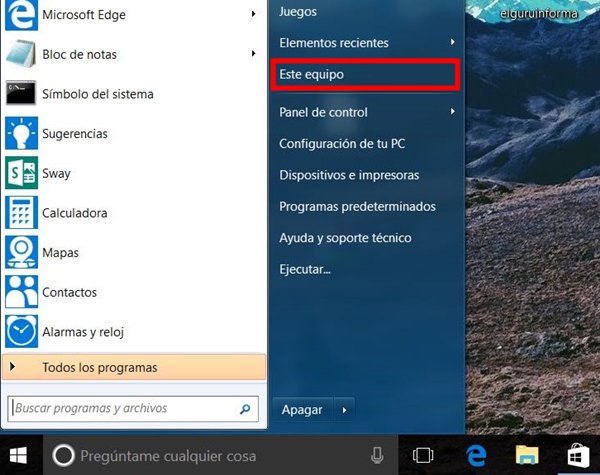
- Haz doble clic en tu dispositivo Android en la lista, luego doble clic en almacenamiento interno o tarjeta SD y selecciona el archivo que quieres transferir a tu sistema. Desplaza las fotos e insértalas en tu sistema.
Parte 2: Manera Más Sencilla: Dr.Fone - Respaldo y Restauración (Android)
La otra idea más sencilla para proteger las fotos de cualquiera en teléfonos Android es hacer una copia de seguridad en PC con la ayuda del software Dr.Fone - Respaldo & Restauración (Android). Es un software poderoso que te permite respaldar de manera selectiva los datos que quieres en un solo clic. Además puedes restaurar las copias en cualquier tiempo.

Dr.Fone - Respaldo & Restauración (Android)
Respaldo y Restauración Flexible de Datos de Android
- Selectivamente respalda datos de Android a la computadora, con un solo clic.
- Permite vista previa y restaura respaldos en cualquier dispositivo Android.
- Es compatible con múltiples dispositivos Android.
- No causa la pérdida de datos durante el respaldo, exportación o restauración.
Cómo hacer copia de seguridad de fotos de Android con Dr.Fone - Respaldo & Restauración
- Ejecuta Wondeshare Dr.Fone en el ordenador. Selecciona "Respaldo y Restauración" en la pantalla inicial.

- Luego conecta tu dispositivo Android al ordenador y Dr.Fone lo detecta automáticamente. Haz clic en el botón "Respaldar" para hacer una copia de seguridad.
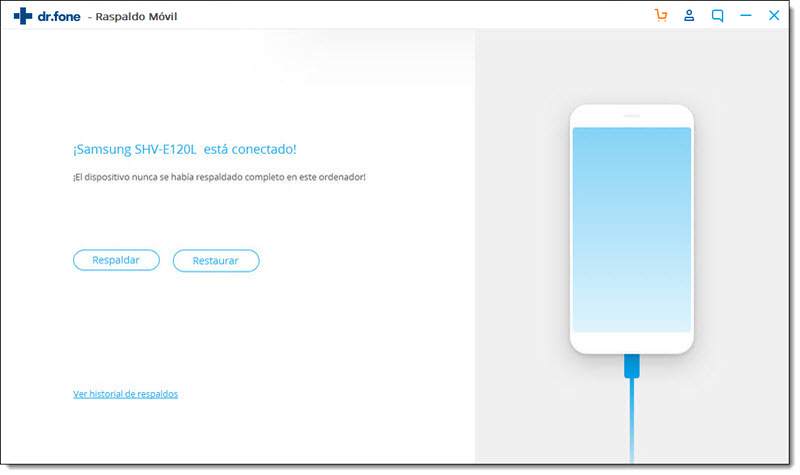
- Ahora puedes selecciona los datos que quieres respaldar. Para hacer copia de seguridad de las fotos, basta con marca la casilla ante "Galería". También puedes seleccionar la ubicación para guardar la copia.

- Haz clic en "Respaldar" y espera unos minutos. Ahora está completa la copia. Puedes revisarla haciendo clic en "Ver el respaldo".
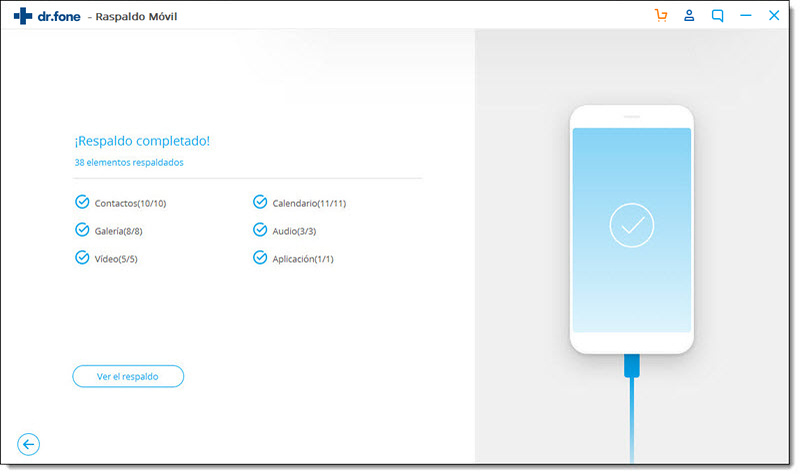
- Puedes previsualizar cada artículo de los archivos del respaldo y selecciona lo que quieres para restaurarlos en cualquier dispositivo (Android o iOS).
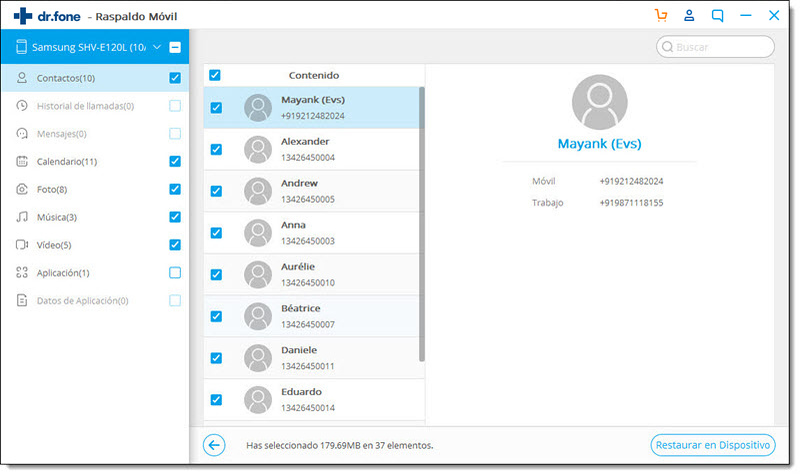
Parte 3: Google Fotos - Copia de Seguridad de Fotos
Si quieres restaurar tus datos automáticamente, necesitas seguir estos pasos:
- Enciende tu dispositivo Android y pulsa sobre el ícono de "Menú" para abrir la lista.
- Después, selecciona el ícono de "Fotos".
- Ahora selecciona el ícono de "Menú" en la esquina superior izquierda.
- Selecciona "Ajustes" en la lista desplegable y haz clic en "Crear copia de seguridad y sincronizar".
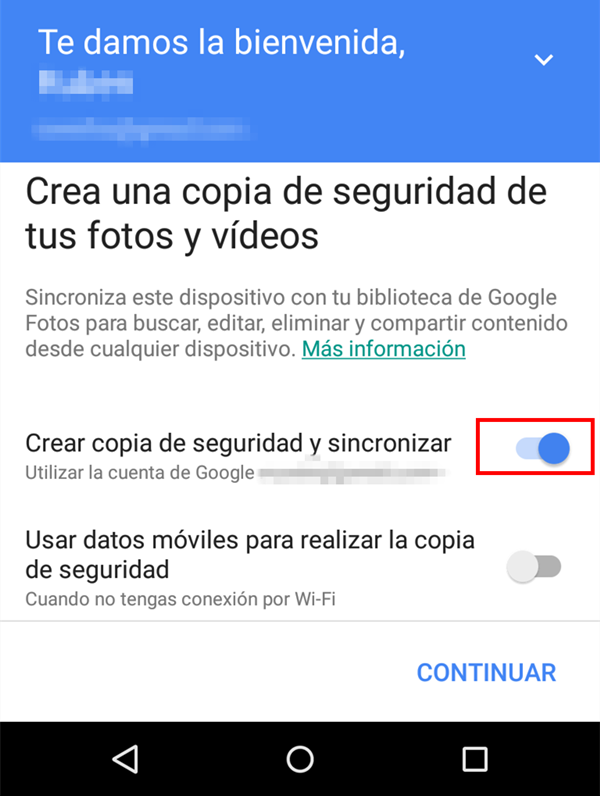
- Verás que tus fotos empezarán automáticamente el proceso de respaldo.
Parte 4: Parte 4: Respaldar Fotos de Android con Dropbox Backup
Tener miedo de perder datos debido a algún problema del dispositivo tiene una solución cómoda, y es Dropbox, cuya app de Android tiene una función de subir fotos en sus Ajustes, que directamente respalda y almacena los videos y fotos de tu dispositivo Android a la carpeta de Dropbox. Ahora, las fotos y videos automáticamente se almacenarán en la nube. Los pasos para usar Camera Upload en Android, son:
- Inicialmente, descarga e instala la versión más reciente de Dropbox para el dispositivo Android, de Google Play Store. Ahora, si es la primera vez instalar la app, te pedirá configurar los Ajustes de Dropbox. Haz clic en "Regístrate". Si ya tienes una cuenta, haz clic en "Iniciar Sesión".
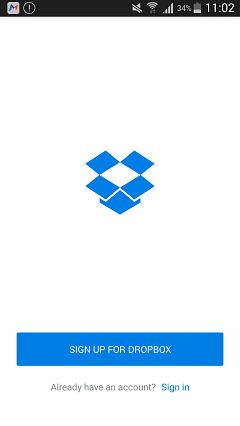
- Después, activa Camera Uploads, que automáticamente guardará las imágenes y videos de yu dispositivo, haciendo una Nueva Carpeta con el nombre de Camera Uploads en Dropbox. O cuando hayas iniciado sesión, haz clic en el ícono de "Fotos", selecciona el botón de "Encender" para activar el respaldo para la foto.
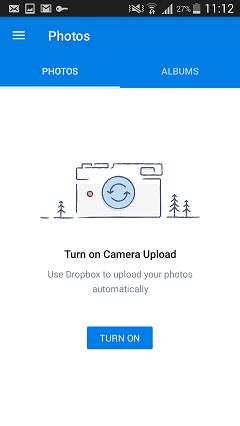
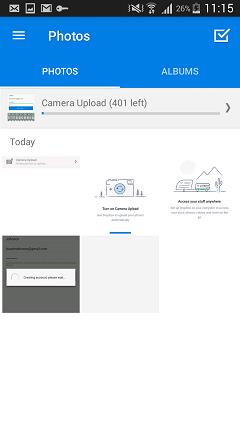
Parte 5: Copia de Seguridad Automática con Google Drvie
Google Drive puede crea respaldo automático con seguridad completa, ya que las fotos almacenadas por cualquier usuario siempre son almacenadas en espacio privado para cada uno. Si el usuario activa el Respaldo Automático, las fotos y videos automáticamente se almacenan en Google Drive.
- Primero necesitas iniciar sesión en Google en tu dispositivo.
- Luego va a Ajustes y haz clic en "Guardar". Se muestra una ventana emergente que te pide selecciona la frecuencia de hacer copia de seguridad.
- Selecciona la forma de guardar la las fotos, se puede guardar con Wifi o guardar con Wifi o datos móviles. Después, elige una cuenta y unos minutos después, puedes todas las fotos se respalda perfectamente en tu Google Drive.
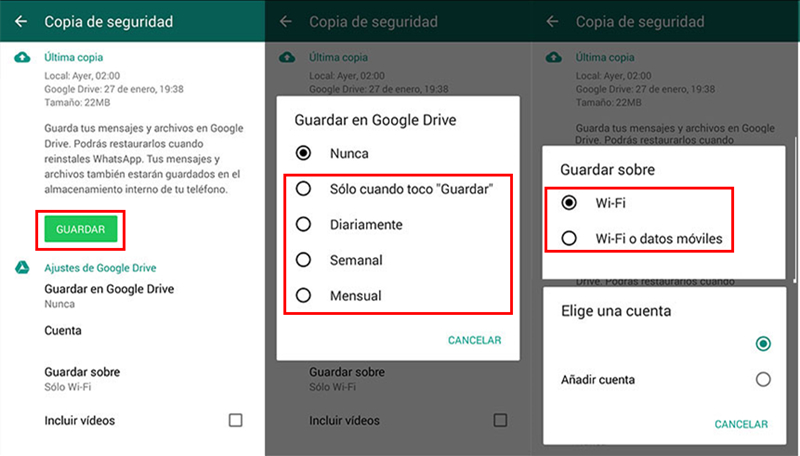
Ahora estoy seguro de que has conocido perfectamente cómo hacer copia de seguridad de las fotos en los dispositivos Android. Sin duda alguna, Dr.Fone es la manera más fácil para realizar una copia y nunca ccausa ningún pérdida de datos durante todo el proceso. Aparte de las fotos, Dr.Fone también es capaz ayudarte a respladar los contactos de Android. ¡Merece la pena decargar y probarlo!

















Paula Hernández
staff Editor